ASP.NET Core의 레이아웃
작성자: Steve Smith 및 Dave Brock
페이지 및 보기는 시각적 개체 및 프로그래밍 요소를 자주 공유합니다. 이 문서에서는 다음을 수행하는 방법을 보여줍니다.
- 일반적인 레이아웃 사용.
- 지시문 공유.
- 페이지 또는 보기를 렌더링하기 전에 일반적인 코드 실행.
이 문서에서는 ASP.NET Core MVC에 대한 두 가지 접근 방식인 Razor Pages 및 보기를 사용하는 컨트롤러의 레이아웃에 대해 설명합니다. 이 항목에서는 차이점이 최소화되어 있습니다.
- Razor Pages는 Pages 폴더에 있습니다.
- 보기를 사용하는 컨트롤러는 Views 폴더의 보기를 사용합니다.
레이아웃이란
대부분의 웹앱에는 사용자가 페이지를 탐색하는 동안 일관된 환경을 제공하는 일반적인 레이아웃이 있습니다. 일반적으로 레이아웃에는 앱 헤더, 탐색 또는 메뉴 요소, 바닥글과 같은 공통 사용자 인터페이스 요소가 포함됩니다.
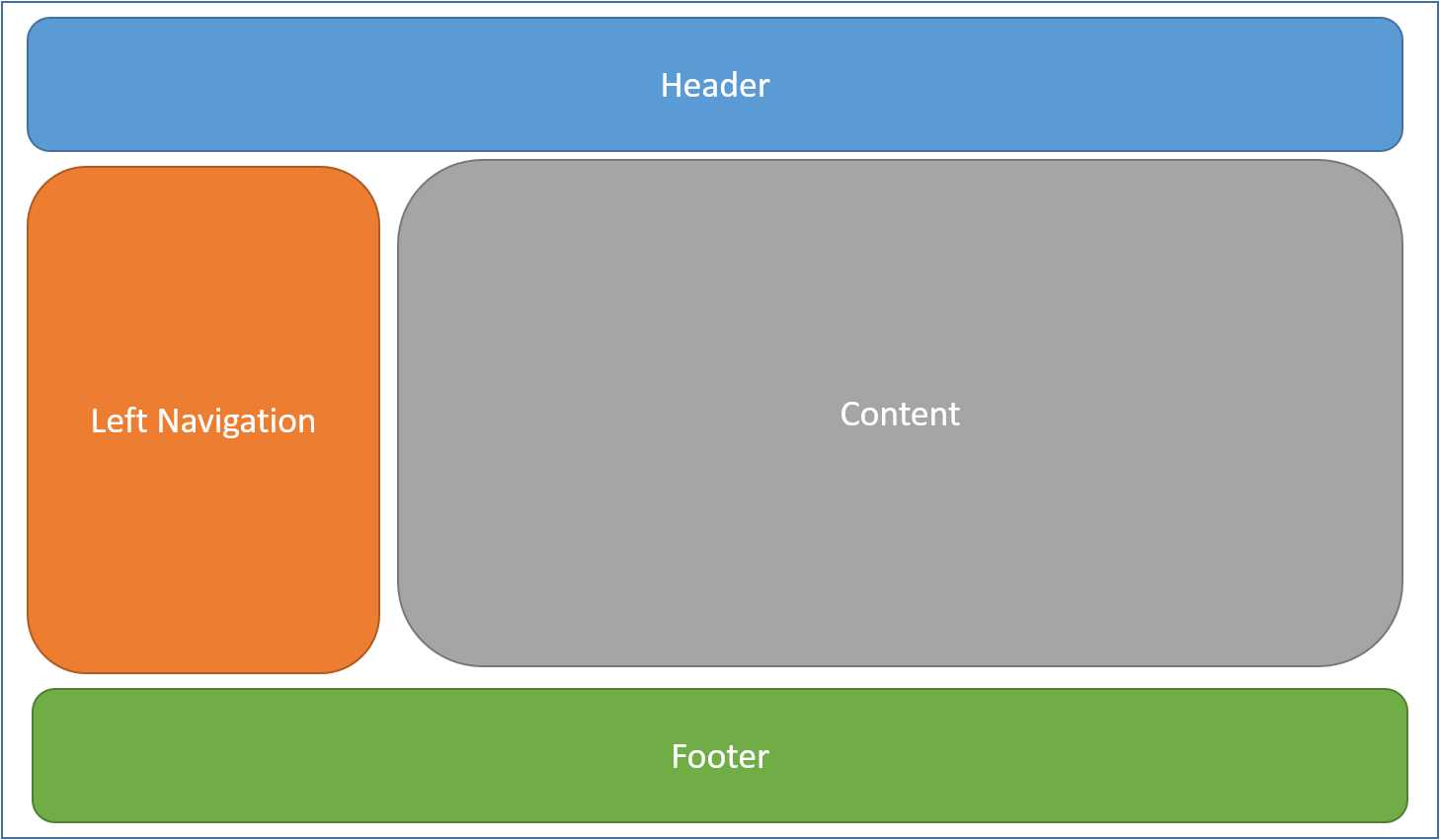
스크립트 및 스타일시트와 같은 일반적인 HTML 구조도 앱 내의 많은 페이지에서 자주 사용됩니다. 이러한 모든 공유 요소를 레이아웃 파일에 정의한 후 앱 내에 사용된 모든 뷰에서 참조할 수 있습니다. 레이아웃은 뷰의 중복 코드를 줄입니다.
규칙에 따라, ASP.NET Core 앱의 기본 레이아웃 이름을 _Layout.cshtml로 지정합니다. 템플릿을 사용하여 생성된 새로운 ASP.NET Core 프로젝트의 레이아웃 파일:
Razor Pages:
Pages/Shared/_Layout.cshtml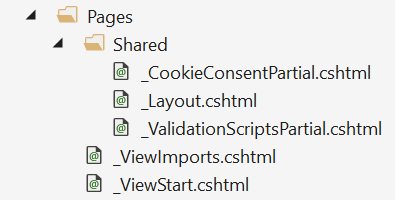
보기를 사용하는 컨트롤러:
Views/Shared/_Layout.cshtml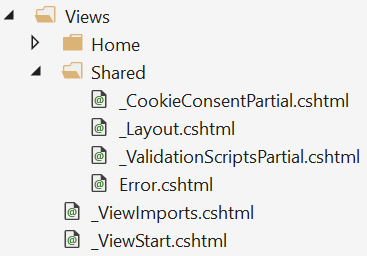
이 레이아웃은 앱의 뷰에 대한 최상위 수준 템플릿을 정의합니다. 앱에는 레이아웃이 필요하지 않습니다. 앱은 각 뷰에서 다른 레이아웃을 지정하여 두 개 이상의 레이아웃을 정의할 수 있습니다.
다음 코드는 컨트롤러 및 보기를 사용하여 만든 템플릿 프로젝트의 레이아웃 파일을 보여줍니다.
<!DOCTYPE html>
<html>
<head>
<meta charset="utf-8" />
<meta name="viewport" content="width=device-width, initial-scale=1.0" />
<title>@ViewData["Title"] - WebApplication1</title>
<environment include="Development">
<link rel="stylesheet" href="~/lib/bootstrap/dist/css/bootstrap.css" />
<link rel="stylesheet" href="~/css/site.css" />
</environment>
<environment exclude="Development">
<link rel="stylesheet" href="https://ajax.aspnetcdn.com/ajax/bootstrap/3.3.7/css/bootstrap.min.css"
asp-fallback-href="~/lib/bootstrap/dist/css/bootstrap.min.css"
asp-fallback-test-class="sr-only" asp-fallback-test-property="position" asp-fallback-test-value="absolute" />
<link rel="stylesheet" href="~/css/site.min.css" asp-append-version="true" />
</environment>
</head>
<body>
<nav class="navbar navbar-inverse navbar-fixed-top">
<div class="container">
<div class="navbar-header">
<button type="button" class="navbar-toggle" data-toggle="collapse" data-target=".navbar-collapse">
<span class="sr-only">Toggle navigation</span>
<span class="icon-bar"></span>
<span class="icon-bar"></span>
<span class="icon-bar"></span>
</button>
<a asp-page="/Index" class="navbar-brand">WebApplication1</a>
</div>
<div class="navbar-collapse collapse">
<ul class="nav navbar-nav">
<li><a asp-page="/Index">Home</a></li>
<li><a asp-page="/About">About</a></li>
<li><a asp-page="/Contact">Contact</a></li>
</ul>
</div>
</div>
</nav>
<partial name="_CookieConsentPartial" />
<div class="container body-content">
@RenderBody()
<hr />
<footer>
<p>© 2018 - WebApplication1</p>
</footer>
</div>
<environment include="Development">
<script src="~/lib/jquery/dist/jquery.js"></script>
<script src="~/lib/bootstrap/dist/js/bootstrap.js"></script>
<script src="~/js/site.js" asp-append-version="true"></script>
</environment>
<environment exclude="Development">
<script src="https://ajax.aspnetcdn.com/ajax/jquery/jquery-3.3.1.min.js"
asp-fallback-src="~/lib/jquery/dist/jquery.min.js"
asp-fallback-test="window.jQuery"
crossorigin="anonymous"
integrity="sha384-tsQFqpEReu7ZLhBV2VZlAu7zcOV+rXbYlF2cqB8txI/8aZajjp4Bqd+V6D5IgvKT">
</script>
<script src="https://ajax.aspnetcdn.com/ajax/bootstrap/3.3.7/bootstrap.min.js"
asp-fallback-src="~/lib/bootstrap/dist/js/bootstrap.min.js"
asp-fallback-test="window.jQuery && window.jQuery.fn && window.jQuery.fn.modal"
crossorigin="anonymous"
integrity="sha384-Tc5IQib027qvyjSMfHjOMaLkfuWVxZxUPnCJA7l2mCWNIpG9mGCD8wGNIcPD7Txa">
</script>
<script src="~/js/site.min.js" asp-append-version="true"></script>
</environment>
@RenderSection("Scripts", required: false)
</body>
</html>
레이아웃 지정
Razor 뷰는 Layout 속성을 포함합니다. 이 속성을 설정하여 레이아웃을 지정하는 개별 뷰:
@{
Layout = "_Layout";
}
지정된 레이아웃은 전체 경로(예: /Pages/Shared/_Layout.cshtml 또는) 또는 /Views/Shared/_Layout.cshtml부분 이름(예: _Layout)을 사용할 수 있습니다. 부분 이름이 제공되면 Razor 뷰 엔진이 표준 검색 프로세스를 사용하여 레이아웃 파일을 검색합니다. 처리기 메서드(또는 컨트롤러)가 있는 폴더가 먼저 검색된 후 공유 폴더가 검색됩니다. 이 검색 프로세스는 부분 뷰를 검색하는 데 사용된 프로세스와 동일합니다.
기본적으로 모든 레이아웃에서 RenderBody를 호출해야 합니다. RenderBody 호출이 배치될 때마다 뷰의 내용이 렌더링됩니다.
섹션
레이아웃은 RenderSection을 호출하여 필요에 따라 하나 이상의 섹션을 참조합니다. 섹션에서는 특정 페이지 요소를 배치할 위치를 구성하는 방법을 제공합니다. RenderSection 호출 때마다 섹션이 필수 또는 옵션인지 여부를 지정할 수 있습니다.
<script type="text/javascript" src="~/scripts/global.js"></script>
@RenderSection("Scripts", required: false)
필수 섹션이 없는 경우 예외가 throw됩니다. 개별 뷰는 @sectionRazor 구문을 사용하여 섹션 내에 렌더링될 콘텐츠를 지정합니다. 페이지 또는 보기에서 섹션을 정의하는 경우 렌더링되어야 합니다(그렇지 않은 경우 오류 발생).
Razor Pages 보기의 @section 정의 예:
@section Scripts {
<script type="text/javascript" src="~/scripts/main.js"></script>
}
앞의 코드 scripts/main.js 에서 페이지 또는 보기의 scripts 섹션에 추가됩니다. 동일한 앱의 다른 페이지 또는 보기는 이 스크립트가 필요하지 않을 수 있으며, 스크립트 섹션을 정의하지 않습니다.
다음 태그는 부분 태그 도우미를 사용하여 _ValidationScriptsPartial.cshtml을 렌더링합니다.
@section Scripts {
<partial name="_ValidationScriptsPartial" />
}
이전의 태그는 스캐폴딩 Identity에 의해 생성되었습니다.
페이지 또는 보기에 정의된 섹션은 즉시 레이아웃 페이지에서만 사용할 수 있습니다. 이들은 부분 뷰, 뷰 구성 요소 또는 뷰 시스템의 다른 부분에서 참조할 수 없습니다.
섹션 무시
기본적으로 콘텐츠 페이지 본문 및 모든 섹션은 레이아웃 페이지에서 모두 렌더링되어야 합니다. Razor 뷰 엔진은 본문과 각 섹션이 렌더링되었는지 여부를 추적하여 이를 적용합니다.
뷰 엔진이 본문 또는 섹션을 무시하도록 지시하려면 IgnoreBody 및 IgnoreSection 메서드를 호출합니다.
Razor 페이지의 본문 및 모든 섹션은 렌더링되거나 무시되어야 합니다.
공유 지시문 가져오기
보기 및 페이지는 Razor 지시문을 사용하여 네임스페이스를 가져오고 종속성 주입을 사용합니다. 많은 뷰에서 공유된 지시문은 공용 _ViewImports.cshtml 파일에 지정할 수 있습니다. _ViewImports 파일은 다음 지시문을 지원합니다.
@addTagHelper@removeTagHelper@tagHelperPrefix@using@model@inherits@inject@namespace
이 파일은 다른 Razor 기능(예: 함수 및 섹션 정의)을 지원하지 않습니다.
샘플 _ViewImports.cshtml 파일:
@using WebApplication1
@using WebApplication1.Models
@using WebApplication1.Models.AccountViewModels
@using WebApplication1.Models.ManageViewModels
@using Microsoft.AspNetCore.Identity
@addTagHelper *, Microsoft.AspNetCore.Mvc.TagHelpers
_ViewImports.cshtml ASP.NET Core MVC 앱의 파일은 일반적으로 Pages(또는 Views) 폴더에 배치됩니다. 파일은 _ViewImports.cshtml 모든 폴더 내에 배치할 수 있으며, 이 경우 해당 폴더 및 하위 폴더 내의 페이지 또는 뷰에만 적용됩니다. _ViewImports 파일은 루트 수준부터 처리된 후 각 폴더의 페이지 또는 보기 자체의 위치까지 처리됩니다. 루트 수준에 지정된 _ViewImports 설정은 폴더 수준에서 재정의될 수 있습니다.
예를 들어 다음을 가정해 보세요.
- 루트 수준
_ViewImports.cshtml파일에@model MyModel1및@addTagHelper *, MyTagHelper1이 포함되어 있습니다. - 하위 폴더
_ViewImports.cshtml파일에@model MyModel2및@addTagHelper *, MyTagHelper2가 포함되어 있습니다.
하위 폴더의 페이지 및 보기는 태그 도우미와 MyModel2 모델에 액세스할 수 있습니다.
파일 계층 구조에 여러 _ViewImports.cshtml 파일이 있는 경우 지시문의 결합된 동작은 다음과 같습니다.
@addTagHelper,@removeTagHelper: 순서대로 모두 실행@tagHelperPrefix: 뷰에 가장 가까운 것이 다른 것보다 우선함@model: 뷰에 가장 가까운 것이 다른 것보다 우선함@inherits: 뷰에 가장 가까운 것이 다른 것보다 우선함@using: 모두 포함됨. 중복 항목은 무시됨@inject: 각 속성에 대해 뷰에 가장 가까운 것이 같은 속성 이름의 다른 것보다 우선함
각 뷰 이전에 코드 실행
각 보기 또는 페이지를 파일에 배치 _ViewStart.cshtml 하기 전에 실행해야 하는 코드입니다. 규칙에 _ViewStart.cshtml 따라 파일은 Pages(또는 Views) 폴더에 있습니다. _ViewStart.cshtml에 나열된 문은 모든 전체 뷰(레이아웃 및 부분 뷰가 아님) 이전에 실행됩니다. ViewImports.cshtml처럼 _ViewStart.cshtml은 계층적입니다. _ViewStart.cshtml 보기 또는 페이지 폴더에 정의된 파일은 Pages(또는 Views) 폴더(있는 경우)의 루트에 정의된 파일 이후에 실행됩니다.
샘플 _ViewStart.cshtml 파일:
@{
Layout = "_Layout";
}
위의 파일은 모든 뷰가 _Layout.cshtml 레이아웃을 사용하도록 지정합니다.
_ViewStart.cshtml일반적으로 _ViewImports.cshtml /Pages/Shared(또는 /Views/Shared) 폴더에 배치되지 않습니다. 이러한 파일의 앱 수준 버전은 /Pages(또는 /Views) 폴더에 직접 배치해야 합니다.
ASP.NET Core
피드백
출시 예정: 2024년 내내 콘텐츠에 대한 피드백 메커니즘으로 GitHub 문제를 단계적으로 폐지하고 이를 새로운 피드백 시스템으로 바꿀 예정입니다. 자세한 내용은 다음을 참조하세요. https://aka.ms/ContentUserFeedback
다음에 대한 사용자 의견 제출 및 보기
